Les traductions sont fournies par des outils de traduction automatique. En cas de conflit entre le contenu d'une traduction et celui de la version originale en anglais, la version anglaise prévaudra.
Commencer à utiliser CloudWatch Contributor Insights pour DynamoDB
Cette section explique comment utiliser Amazon CloudWatch Contributor Insights avec la console Amazon DynamoDB ou AWS Command Line Interface le ().AWS CLI
Dans les exemples suivants, vous utilisez la table DynamoDB qui est définie dans le didacticiel Mise en route avec DynamoDB.
Utilisation de Contributor Insights (console)
Pour utiliser Contributor Insights dans la console
Connectez-vous à la console DynamoDB AWS Management Console et ouvrez-la à l'adresse. https://console.aws.amazon.com/dynamodb/
-
Dans le volet de navigation sur le côté gauche de la console, choisissez Tables.
-
Choisissez la table
Music. -
Choisissez l’onglet Monitor (Surveiller).
-
Choisissez Activer CloudWatch Contributor Insights.
-
Dans la boîte de dialogue Gérer Contributor Insights, sous État de Contributor Insights, choisissez Activé pour la table de base
Musicet l'index secondaire globalAlbumTitle-index. Ensuite, choisissez Valider.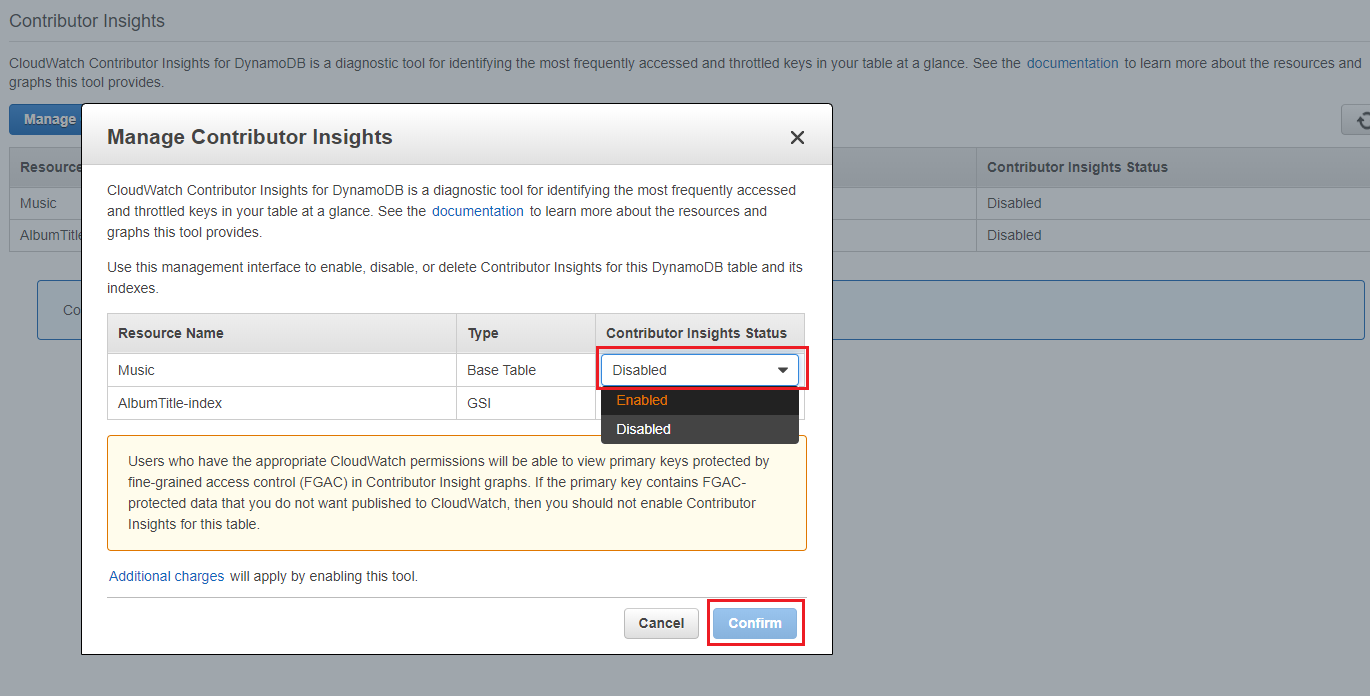
Si l'opération échoue, consultez DescribeContributorInsights FailureExceptionle manuel Amazon API DynamoDB Reference pour connaître les raisons possibles.
-
Choisissez Afficher dans DynamoDB.
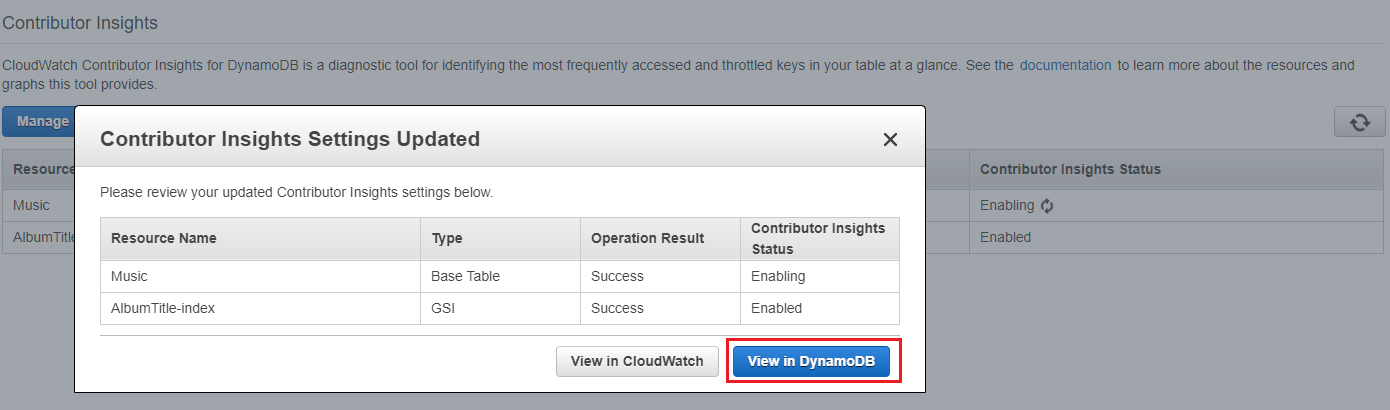
-
Les graphiques Contributor Insights sont désormais visibles sur l'onglet Contributor Insights pour la table
Music.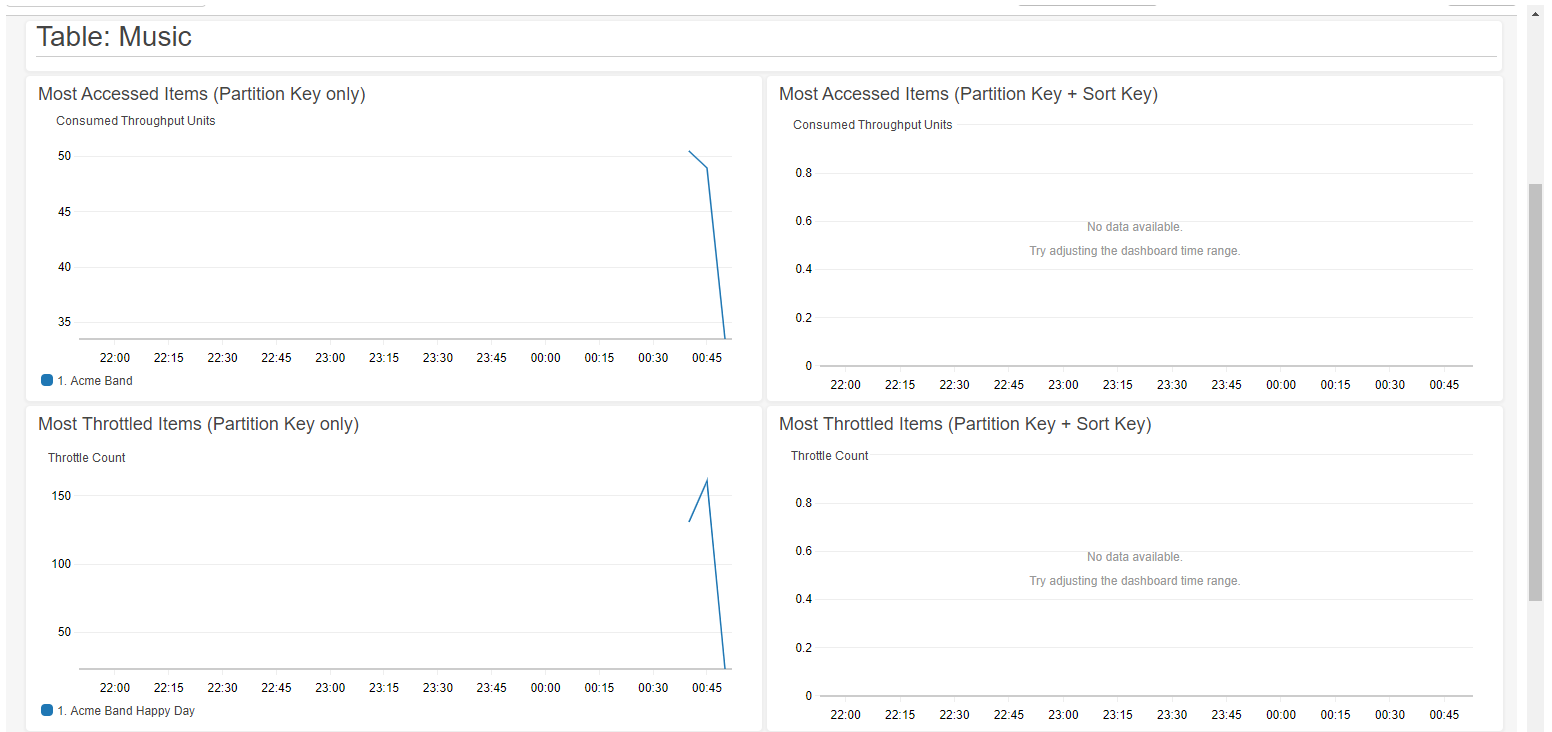
Création d' CloudWatch alarmes
Suivez ces étapes pour créer une CloudWatch alarme et être averti lorsqu'une clé de partition consomme plus de 50 000 unités ConsumedThroughputUnits.
Connectez-vous à la CloudWatch console AWS Management Console et ouvrez-la à https://console.aws.amazon.com/cloudwatch/
-
Dans le panneau de navigation situé sur le côté gauche de la console, choisissez Contributor Insights.
-
Choisissez la règle D ynamoDBContributor Insights- PKC -Music.
-
Choisissez la liste déroulante Actions.
-
Choisissez View in metrics (Afficher dans les métriques).
-
Choisissez Max Contributor Value (Valeur maximale du contributeur).
Note
Seules
Max Contributor ValueetMaximumrenvoient des statistiques utiles. Les autres statistiques de cette liste ne renvoient pas de valeurs intéressantes.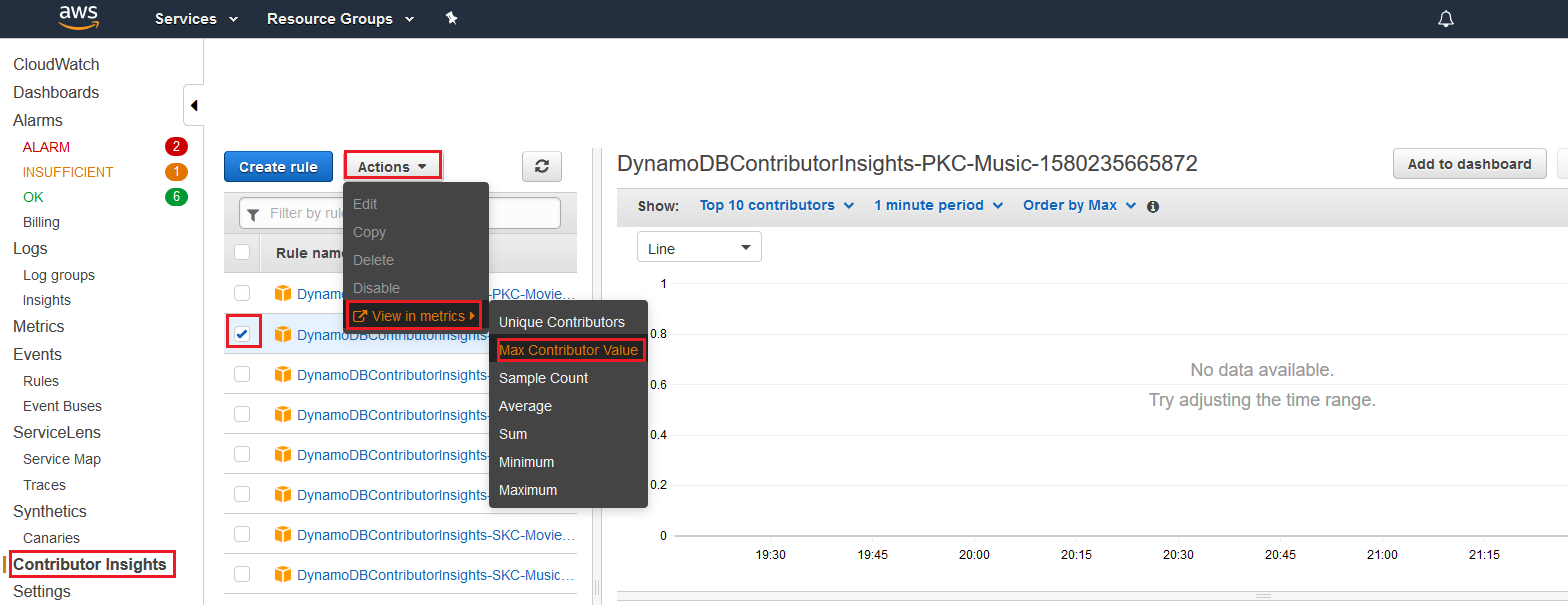
-
Dans la colonne Actions choisissez Create Alarm (Créer une alarme).
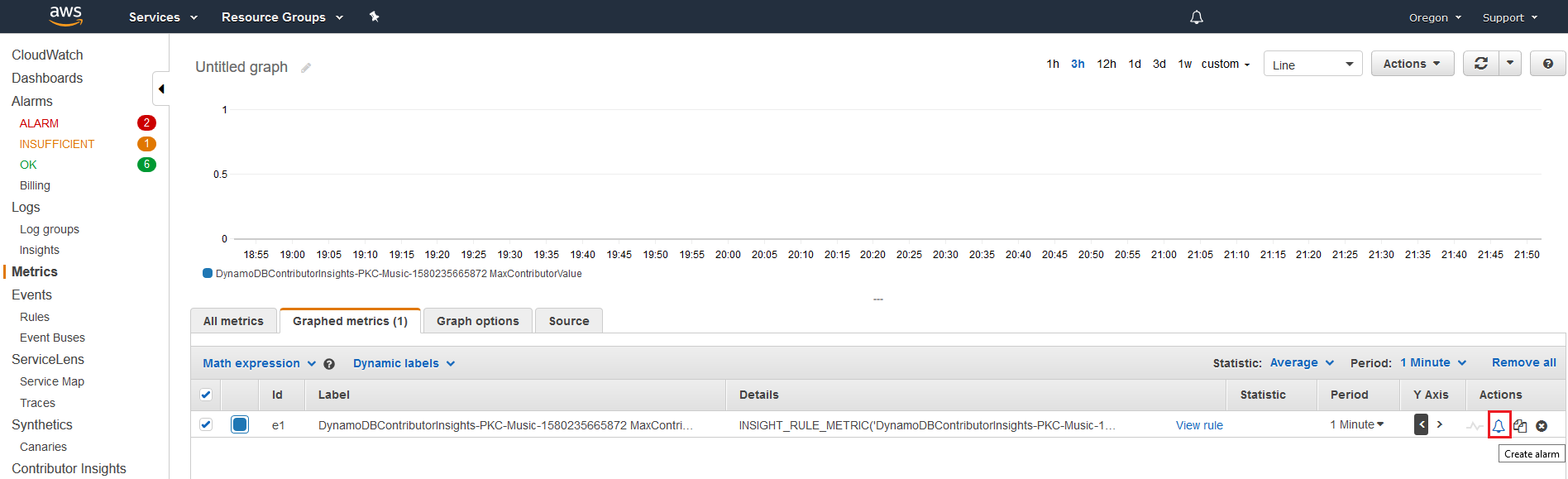
-
Entrez 50 000 comme valeur de seuil et choisissez Next (Suivant).
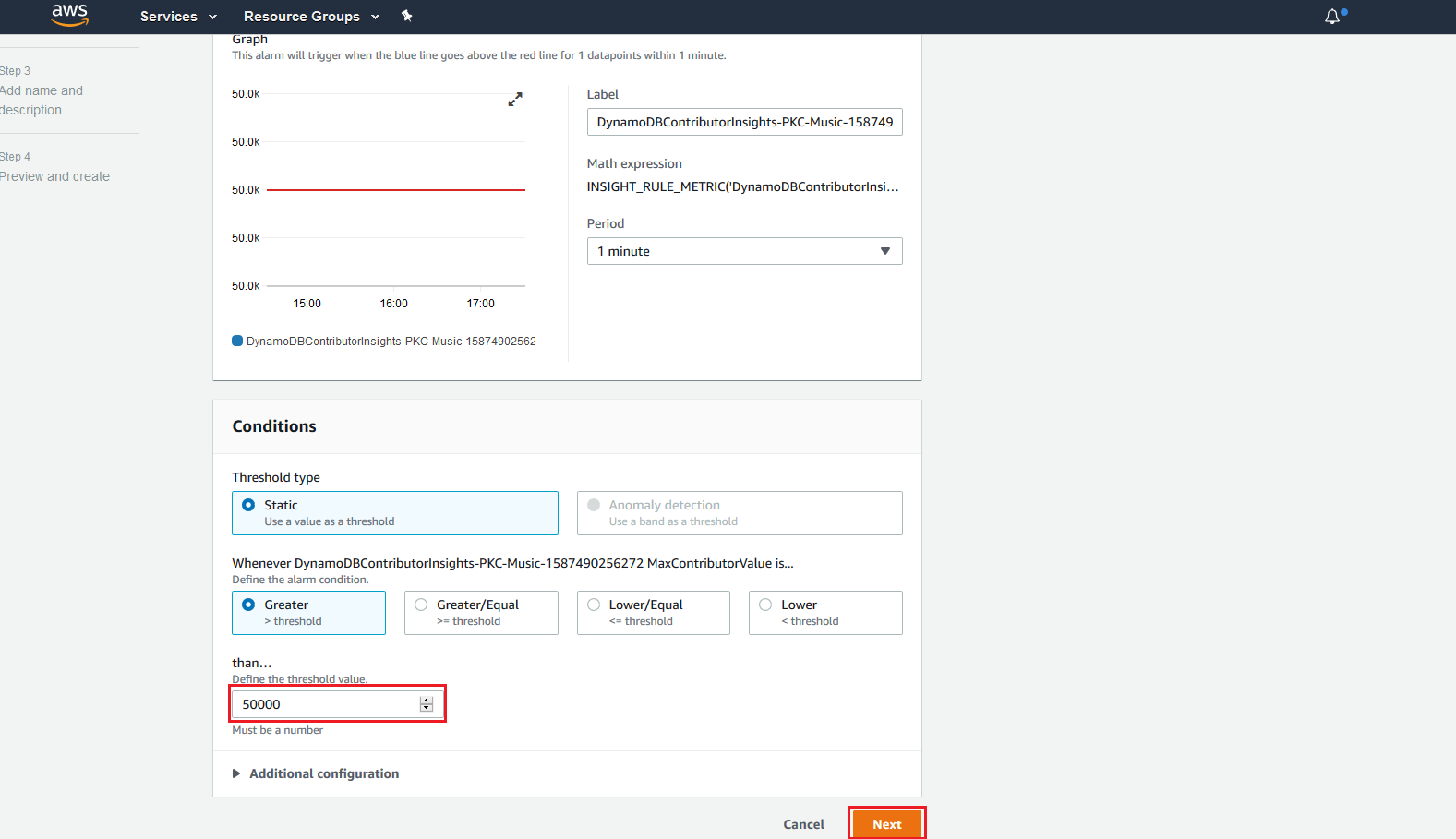
-
Consultez la section Utilisation des CloudWatch alarmes Amazon pour plus de détails sur la configuration de la notification pour l'alarme.
Utilisation de Contributor Insights (AWS CLI)
Pour utiliser Contributor Insights dans AWS CLI
-
Activez CloudWatch Contributor Insights pour DynamoDB dans la table de base
Music.aws dynamodb update-contributor-insights --table-name Music --contributor-insights-action=ENABLE -
Activez Contributor Insights pour DynamoDB sur l'index secondaire global
AlbumTitle-index.aws dynamodb update-contributor-insights --table-name Music --index-name AlbumTitle-index --contributor-insights-action=ENABLE -
Obtenez le statut et les règles pour la table
Musicet tous ses index.aws dynamodb describe-contributor-insights --table-name Music -
Désactivez CloudWatch Contributor Insights pour DynamoDB sur
AlbumTitle-indexl'index secondaire global.aws dynamodb update-contributor-insights --table-name Music --index-name AlbumTitle-index --contributor-insights-action=DISABLE -
Obtenez le statut de la table
Musicet de tous ses index.aws dynamodb list-contributor-insights --table-name Music